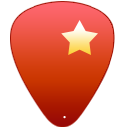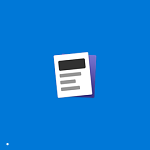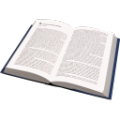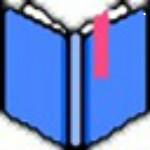PdgCntEditor是一款用于PDF、DjVu、PDG文件编辑的工具,可以阅读、编辑、修复pdg文档,文本编辑器仿照一般IDE设计,支持TAB、Shift+TAB和回车自动缩进,熟悉IDE的用户可能会喜欢。将文本文件编码成目录文件。PdgCntEditor多看上几次,说不定你自己都能写一个PDG目录编辑器了。如果此文件在压缩包中你可以在不解压缩包的情况下来修改编辑它。Shift+箭头键 选择区域,欢迎来合众软件园下载体验。
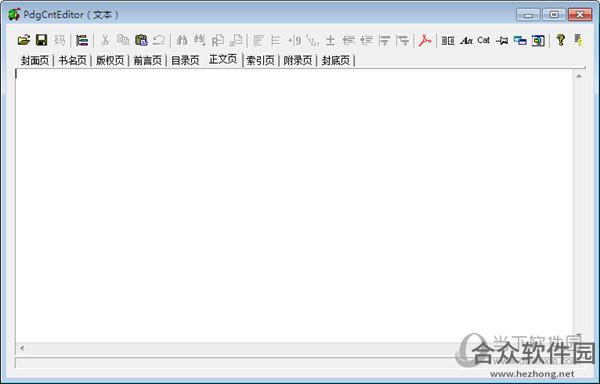
PdgCntEditor软件特色
1.Shift+TAB 所选内容左移一栏
2.F1 打开本帮助文件
3.在文件格式上,支持PDF、DjVu、PDG(包括bookcontents。 dat和catalog。 dat)。PDF不支持加密PDF;
4.Del 删除所选内容
PdgCntEditor软件特点
1.能够与Uni cornViewer(UV)联动,从UV中启动以编辑当前正在阅读的文件目录,存盘后会自动通知UV刷新目录。
2.如何给PDF添加书页?
3.Ctrl+Home 移到文件头
4.PdgCntEditor打开要编辑的PDF文件,把目录复制粘贴进来,就可以编辑书签了,至于PdgCntEditor怎么用自己去摸索吧!
PdgCntEditor软件亮点
1.在编辑界面上,提供文本、树形两种编辑模式,以满足不同的需要。
2.可以不解包直接编辑zip文件中的PDG目录文件,编辑结果直接存入zip。
3.Shift+箭头键 选择区域
4.除常规的查找、替换、编辑等功能外,还提供“总在最上面”、“半透明”等功能,方便对照原文对目录进行编辑;
5.提供PDG目录编解码功能,有兴趣的用户可以用它对PDG目录文件内部数据格式进行研究。
6.支持符合FreePic2Pdf接口文件格式的目录文件(FreePic2Pdf_bkmk。 txt),并能从DjVuToy、FreePic2Pdf中启动,对PDF、DjVu目录文件进行编辑;
7.提供繁体、简体转换功能,方便海外用户使用。
PdgCntEditor使用说明
一、软件安装/删除
本软件安装非常简单:创建一个目录,用WinZip或WinRAR将下载下来的ZIP包解压缩到该目录即可。
本软件的删除也很简单:直接删除从ZIP包中解压缩出来的所有文件及运行过程中生成的文件即可。
ZIP包中包括下列文件:
PdgCntEditor.exe。这是软件的主程序。
PdgCntEditor.htm。本帮助文件。
如果您下载到的ZIP包中还包括其它文件,毫无疑问不是我放进去的,有广告或木马之嫌疑,请立即删除。
另外程序运行过程中还会生成以下文件:
PdgCntEditor.ini。这个是参数保存文件,第一次更改参数后生成。退出PdgCntEditor,删除此文件,再重启PdgCntEditor,即可恢复缺省参数。
PdgCntEditor.pwd。ZIP文件口令表,纯文本文件。
PdgCntEditor.rpx。正则表达式保存文件,如果在正则表达式输入界面中点击“保存”,则会生成此文件。
二、软件使用
命令行参数
软件命令行参数如下:
PdgCntEditor [m:text|tree|codec] [path]
m: 指定编辑模式,可以是文本(text)、树形(tree)或编解码(codec),缺省为文本。
path:要编辑的文件路径,由盘符、文件夹、文件名三部分构成。可以直接指定zip文件,软件自动搜索其中的目录文件。如果路径中包含空格,需要在路径前后加半角双引号。
例如:
PdgCntEditor m:codec
将以编解码模式启动本软件。
PdgCntEditor m:tree "D:mmWindows Server 2003技术内幕 基础篇.zip"
将以树形编辑模式打开指定的zip文件。
一般性说明
1、工具条按钮提示
本软件的大部分功能体现在工具条按钮上,将鼠标移动到按钮上停止不动约1秒,将自动弹出按钮功能提示。
2、内容更改提示
如果目录内容已被改变,窗口标题条名称后面会加一个星号,在退出时会提示用户保存。
3、通用快捷键
功能 快捷键
退出程序 ESC
Ctrl+O 打开文件
Ctrl+S 保存
Ctrl+T 切换编辑模式
Ctrl+Home 移到文件头
Ctrl+End 移到文件尾
Shift+箭头键 选择区域
Ctrl+A 全选
TAB 所选内容右移一栏
Shift+TAB 所选内容左移一栏
Del 删除所选内容
Ctrl+F 查找
Ctrl+R 替换
F1 打开本帮助文件
PDF选项
PDF选项对PDF目录进行控制,可以在打开PDF后进行设置,存盘时生效。由于PdgCntEditor的PDF目录编辑功能是从FreePic2Pdf搬过来的,因此选项与FreePic2Pdf接口文件中的选项类似,可以参考FreePic2Pdf接口说明。另外PdgCntEditor对PDF的控制能力相对较弱,没有分段页码等功能。如果需要这些功能,请使用FreePic2Pdf。
选项 说明
基准页 目录基准页码。作用见后面叙述,此值必须大于等于1。此值为绝对页码:从PDF文件的第一页(绝对页码为1)开始连续编排。
点击目录后页面缩放 点击目录项后,在PDF浏览器中页面的显示比例。
打开PDF时显示目录 如果此选项被选中,在PDF文件浏览器中打开PDF文件即显示目录,否则不显示。
展开所有目录 如果此选项被选中,在PDF文件浏览器中打开PDF文件即所有目录,否则只显示顶级目录。
每个目录项均包含目录项文字和目录项对应页面。目录项对应页码可以是正整数或负整数,0视为无效。从PDF选项中“基准页”规定的页码值开始算,基准页码及其之后的页码为正数,之前的页码为负数。即如果目录项对应的页面就是基准页,则目录项对应页码为1;如果目录项对应的页面是基准页面的后一页,则目录项对应页码为2;如果目录项对应的页面是基准页的前一页,则目录项对应页码为1。
用基准页对目录项页码进行调节,可以方便手工录入目录:在录入的时候,只需对照实体书的目录页录入目录标题,目录项对应页码直接照书上目录对应页码录入;然后将基准页设置为正文第一页的绝对页码即可。
文本模式
文本模式与一般IDE界面相似,支持Ctrl+A(全选)、Ctrl+C(复制)、Ctrl+V(粘贴)、Ctrl+Z(撤销)等快捷键,回车后新行自动缩进。
文本模式下,用TAB缩进表示目录分级关系。每个目录条目占据一行,行首TAB数表示级数,条目文字后再跟一个TAB,然后是条目对应的页码。如果没有对应的页码,则文字后无TAB。
TAB显示宽度可以通过点击“制表符宽度”按钮进行设置。
为了便于输入页码,文本模式下按照PDG文件类型分成了8个输入窗口,分别对应封面页、书名页、版权页、前言页、目录页、正文页、附录页、封底页。对于有内容的窗口,其页签上会带一个加号作为提示。
树形模式
树形模式下,用图形化的界面展示目录分级关系,并且可以折叠、展开分级目录。左移、右移、左齐折叠起来的条目,该折叠条目下的所有子条目随之左移、右移、左齐。
树形模式下每个目录条目占据一行,文字与页码之间用半角符号“|”进行分隔。
与文本模式不同,树形模式下所有类型的目录条目均在一个框内展现,非正文页的页码通过加前缀来区别,前缀同PDG文件前缀,分别是:cov(封面页)、bok(书名页)、leg(版权页)、fow(前言页)、!(目录页)、att(附录页)、bac(封底页)。前缀后直接是页码,不需要补零。
支持的快捷键:
功能 快捷键
回车 开始编辑所选条目。编辑完成后,按回车确认,按ESC撤销编辑
空格 打开、折叠目录树
Ctrl+鼠标左键 选定鼠标点击的条目
Shift+鼠标左键 选定两次点击之间的所有条目
PdgCntEditor更新日志
已知bug修复与体验优化
细节体验升级
错误修正:如果PDF的catalog段中含有00,则PDF书签编辑后存盘失败。
优化用户操作体验